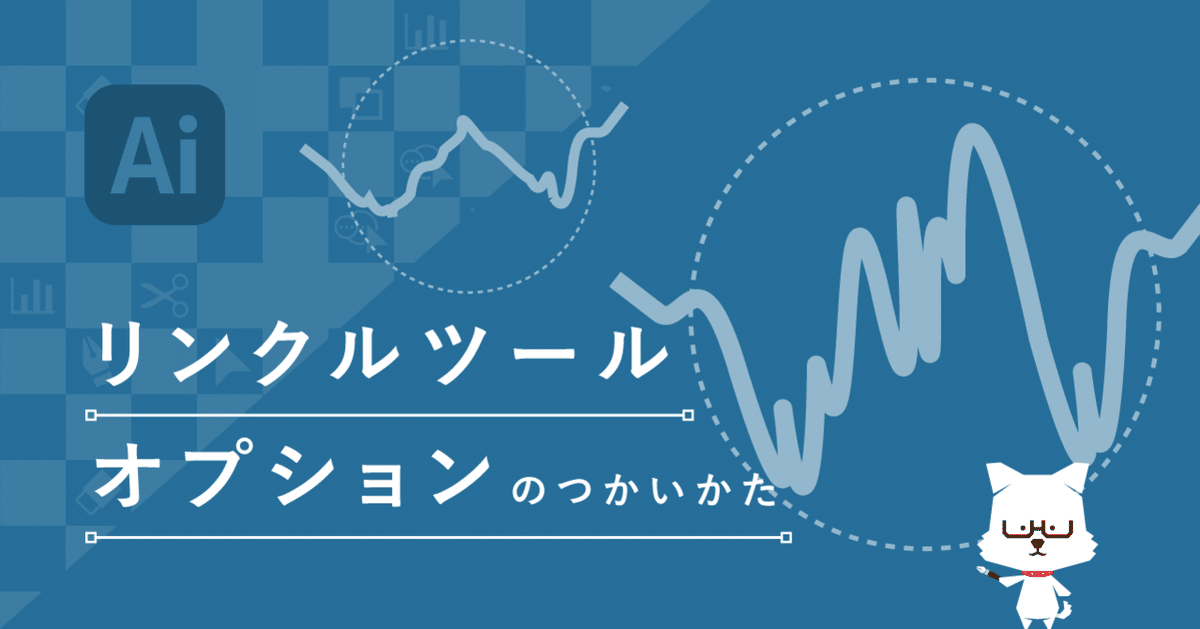
リンクルツールオプションのつかいかた

こんにちは。イラレ職人コロです。
今回は「リンクルツール」について詳しく解説していきます。割とマイナーな部類のツールで知らない人も多いと思いますが、要はパスをドラッグするとランダムにギザギザに変形してくれるツールです。
ちなみにリンクルツールの使い道についてはこの動画などをどうぞ。
このツール、実はオプションから色々と細かい設定ができるのですが、「複雑さ」と「詳細」のように、なんとなくわかるけど微妙に不明瞭な部分があります。

こういう時はAdobeさんの公式ヘルプが頼りなのですが、調べたところこのリンクルツールオプションの各項目についての記述は見つかりませんでした。なので今回は基本的な使い方と、オプション各項目についての検証結果をご報告します。
基本的な使い方

リンクルツールはツールバー(詳細)の線幅ツールの中に格納されています。
使い方は簡単で、パスを選択した状態でリンクルツールに切り替えてドラッグするだけ。
また、ブラシのように円形の効果範囲が表示されますが、Option(Alt)を押しながらドラッグでこの円を変形することもできます。
冒頭のオプションのダイアログを表示するには、リンクルツールのアイコンをダブルクリックするか、ツールに切り替えた状態でReturn(Enter)を押します。このオプションで設定できる様々な項目については、次項で解説します。
ここから先は
2,099字
/
14画像
¥ 300
エサをください。
